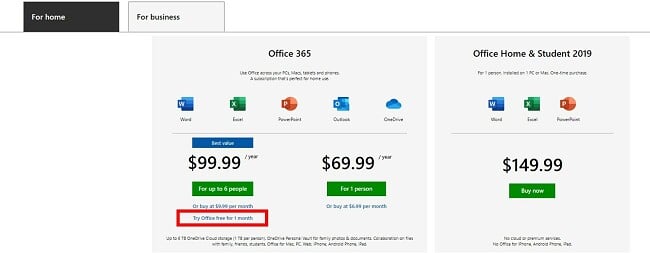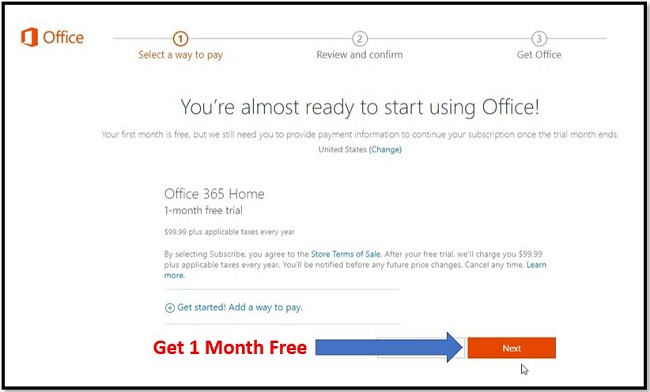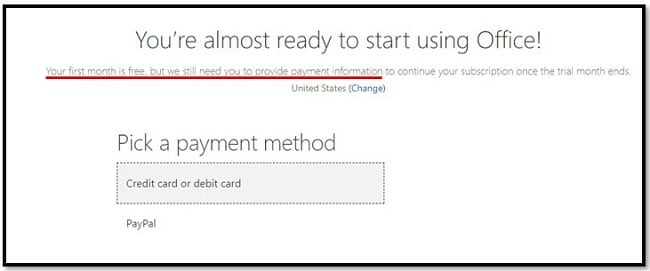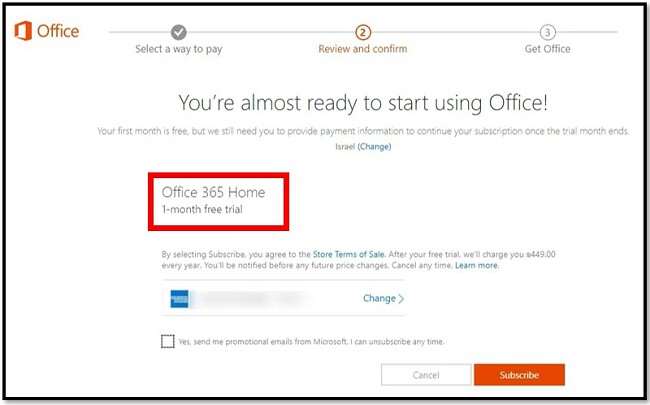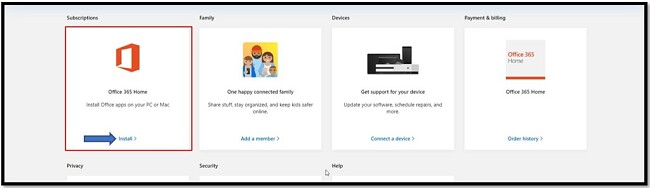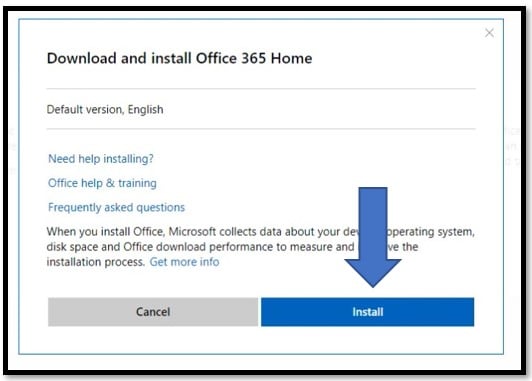Excel 365 Ücretsiz İndirin - 2024 En Son Versiyon
Microsoft 365 uygulama koleksiyonun bir parçası olan Excel, piyasanın açık ara en güçlü hesap tablosu programıdır. Excel, verilerinizi işlem yapabilen verilere dönüştürür. Excel’i veri takibi yapmaktan son trendleri bulmaya, verileri görselleştirmeye yardımcı olması için tablo oluşturmaktan karmaşık matematik fonksiyonları hazırlamaya kadar birçok iş için kullanabilirsiniz.
Özellik sayısı bir hayli fazladır ama merak etmeyin, Excel’de formül, özet tablo ve daha birçok şeyi oluşturmanıza yardımcı olan çok güzel rehberler bulunur.
Normalde abonelik tabanlı, ücretli bir program olsa da burada Microsoft 365 koleksiyonunu 30 gün boyunca nasıl ücretsiz kullanacağınızı öğrenebilirsiniz.
Hemen 30 günlüğüne ücretsiz Excel dene!
Microsoft Excel 365 %100 Ücretsiz Nasıl Edinilir
Excel ve tüm Office 365 setinin ücretsiz deneme versiyonunu indirebilseniz de, ilk aydan sonra kullanıma devam edebilmek için bir ücret ödemeniz gerekir. Eğer bunu denemek isterseniz adım adım MS Excel indirme rehberine başvurabilirsiniz.
Ancak eğer Excel’e sınırsız süreliğine ücretsiz erişmek istiyorsanız, size az bilinen bir tüyo vereceğim. Office’in Excel için (artı diğer tüm Office 365 uygulamaları) %100 ücretsiz, çevrimiçi, indirme gerektirmeyen bir versiyonu vardır.

Tarayıcı tabanlı Excel ile aynı indirilen versiyondaki gibi kendi veri tabanlarınızı, özet tablonuzu ve çoğu formülü oluşturabilirsiniz. İki versiyon arasında çok küçük farklar bulunuyor ama genel anlamda fazlasıyla işlevsel bir program.
Bence en iyi özelliklerinden bir tanesi, tablet veya akıllı telefonlarınız için Excel’i indirip çevirmdışı çalışabiliyor olmanız. Tekrar çevrimiçi olduğunuzda, belgeniz OneDrive hesabınızla senkronize edilir ve tüm cihazlardan erişilebilir hâle gelir. Ücretsiz Microsoft hesabıyla birlikte OneDrive bulut hesabı için 5 GB alan veriliyor.
Web için Excel’in Özellikleri
- Çalışma kitaplarınızı başkalarıyla paylaşın, daha sonra paylaşılan çalışma kitaplarının üzerinde hep birlikte düzenleme yapın.
- Çalışma kitaplarının kayıt formatları: Excel Workbook dosyaları (xlsx), Excel 97-2003 (xls), Excel Binary Workbook (xlsb), OpenDocument Spreadsheet (ods) ve Macro-Enabled Workbook (xlsm).Spreadsheet (ods), and macro-enabled workbook (xlsm).
- Bilgisayarınıza xlsx veya ods şeklinde, saklanabilir bir kopyasını indirin.
- Hesaplama, Özet Tablo, Özet Grafik ve çoğu Veri Bağlantısını oluşturun.
- Özelliklerin büyük bir çoğunluğu, aynı indirilebilir versiyondaki gibi çalışır.
- Çizelgelerin seçenek, özellik ve tasarımları, indirilebilir versiyondaki ile aynı.
Web için Excel ile Excel 365 uygulaması arasındaki farklar
Çoğu özellik aynı olsa da, bir çalışma kitabını yükleyip tarayıcıda görüntülerseniz şu farklılıklarla karşılaşılabilir.
- ActiveX gibi bazı kontroller, çalışma kitabının çevrimiçi görüntülenmesine engel olur.
- Veri doğrulamaya sahip çalışma kitaplarını düzenleyebilseniz de, tarayıcı içinde kurulamaz.
- Tüm yazı tipleri aynı şekilde görüntülenmez. Eğer çalışma kitabı, bilgisayarınızda mevcut olmayan bir yazı tipi kullanıyorsa, yerine başka bir yazı tipi geçer.
- Eski (legacy) makro özellikleri, web tarayıcı içinde görüntülenmez.
- Bir çalışma kitabına birden fazla kişi giriş yapmış durumdaysa, geri ve ileri alma tuşları çalışmaz.
- Parolalı veya şifrelenmiş çalışma kitapları tarayıcıda açılmaz. Ancak, eğer sadece çalışma kitabı korumalıysa, çevrimiçi görüntülenebilir.
Adım Adım Rehber: Excel 365’e Ücretsiz Erişim İçin Kaydolun
- Kenar çubuğundaki İNDİR butonuna tıklayarak Office’in sitesini ziyaret edin. (Bunu yaparak bir şey indirmez, sadece Office’in sayfasına yönlendirilirsiniz.)
- Microsoft hesabınız olsa da olmasa da, OTURUM AÇIN (SIGN IN) butonuna tıklayın.
![Microsoft Office Ana Sayfası]()
- Eğer Microsoft hesabınız varsa, oturum bilgilerinizi buraya yazın. Eğer yoksa, BİR TANE OLUŞTURUN (CREATE ONE) bağlantısına tıklayın.
![Microsoft Hesabında oturum açın]()
- Hesabıza ilişkilendirmek istediğiniz e-posta adresini girin ve İLERİ (NEXT) butonuna tıklayın. Girdiğiniz e-posta adresi gerçek olmalı, çünkü daha sonra doğrulamanız gerekecek.
- Parolanızı oluşturun ve İLERİ (NEXT) butonuna tıklayın.
- E-posta adresinize bir doğrulama kodu gönderilecek. Kodu buraya girin ve İLERİ (NEXT) butonuna tıklayın.
- Güvenlik kodunu girerek robot olmadığınızı kanıtlayın ve İLERİ (NEXT) butonuna tıklayın.
- İşte bu kadar! Şimdi Office 365 tarayıcı uygulamalarına yönlendirileceksiniz. Başlamak için Excel’e tıklayın.
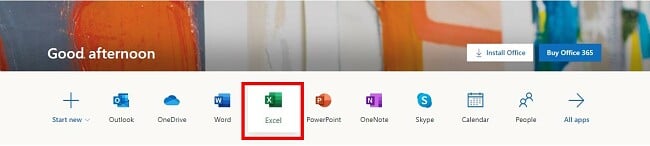
Excel 365’in Ücretsiz Deneme Versiyonu Nasıl İndirilir
Masaüstü uygulamaları tercih ediyorsanız, Office 365’i indirmek için aşağıdaki adımları takip edin. Not: Ödeme bilgilerinizi eklemeniz gerekse de, ilk ay bitmeden iptal ettiğiniz sürece herhangi bir ücret ödemezsiniz.
- Office’in sitesini ziyaret etmek için kenar çubuğundaki İNDİR butonuna tıklayın.
- OFFICE’İ EDİNİN (GET OFFICE) butonuna tıklayın.
![Office'ten Office'i Al Microsoft Resmi Ana Sayfası'nı tıklatın.]()
- 1 AY ÜCRETSİZ DENEYİN (TRY 1 MONTH FREE) linkine tıklayın.
![Excel'i Ücretsiz Alın]()
- 1 AY ÜCRETSİZ DENEYİN (TRY 1 MONTH FREE) butonuna tıklayın.
![1 ay ücretsiz kazanın]()
- Eğer hesabınız varsa oturum açıp İLERİ (NEXT) butonuna tıklayın. Eğer yoksa, hesap oluşturmak için BİR TANE ÜCRETSİZ OLUŞTURUN (CREATE ONE FOR FREE) linkine tıklayın.
![Microsoft Giriş Sayfası]()
- Giriş yaptıktan sonra, bir aylık ücretsiz deneme istediğinizi onaylayın ve İLERİ (NEXT) butonuna tıklayın.
![Excel Free Nasıl Gidilir]()
- Şimdi bir ödeme yöntemi seçmeniz gerekecek; kredi kartı ya da PayPal. İlk ay boyunca ücretlendirme yapılmaz.
![Office 365'in ilk ayı ücretsiz]()
- Ödeme yönteminizi onaylamak için ABONE OLUN (SUBSCRIBE) butonuna tıklayın ve indirme işlemini başlatın.
![Microsoft Aboneliğini Tamamla]()
- YÜKLE (INSTALL) butonuna tıklayın.
![Office'i Yükleme Adımları]()
- YÜKLE (INSTALL) butonuna bir kez daha tıklayın.
![Office 365'i İndirme ve Yükleme]()
- Office 365 bilgisayarınıza indirilecek.
Hemen 30 günlüğüne ücretsiz Excel dene!
Diğer Microsoft 365 Uygulamaları
Microsoft 365 çok güzel bir uygulama koleksiyonuyla birlikte, her kullanıcı için 1 TB OneDrive bulut depolama da verir.
- Word: Kelime işlemcilerin altın standardı olan Word birçok önemli özelliğe sahiptir. Word’de yazım denetleyici, çok sayıda yazı tipi ve öz geçmiş yazmadan pazarlama materyali oluşturmaya kadar birçok farklı amaç için şablon bulunur.
- PowerPoint: İsterseniz yaratıcılığınızı konuşturabilir, isterseniz de önceden hazırlanmış bir şablon kullanabilirsiniz. Seçiminiz ne olursa olsun, PowerPoint güzel bir sunum hazırlamanıza yardımcı olur. Sunum başına slayt sayısında bir sınır yoktur ve sunumunuza renk katmak için animasyon ve geçiş kullanmak mümkündür.
- Outlook: Takvim, yapılacaklar listesi, toplantı zamanlayıcısı ve e-postalarınızı Outlook’la tek bir uygulamada toplayın. Bu program birden fazla hesapla e-posta göndermenize imkân tanır. Yani hem özel hem de profesyonel e-postalarınızı tek bir uygulamayla gönderebilirsiniz.